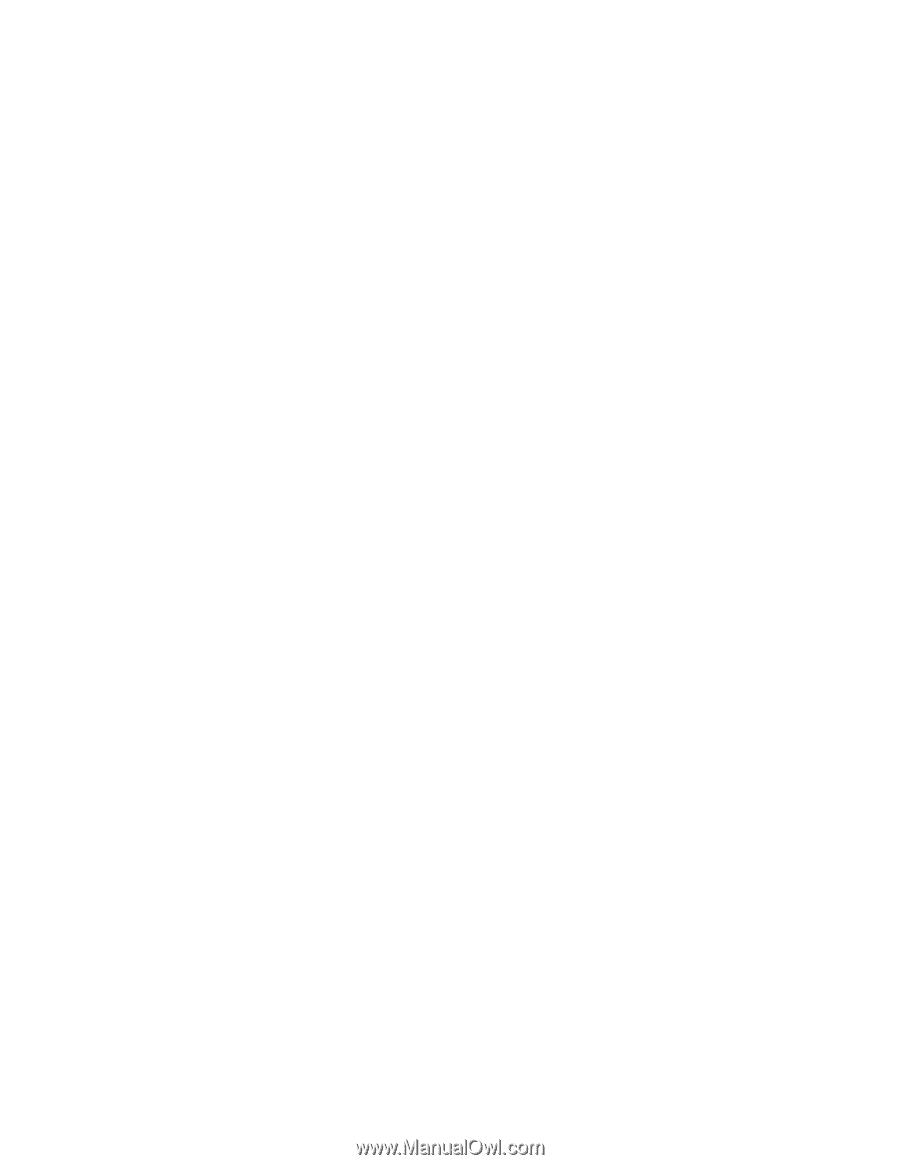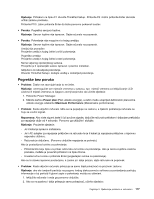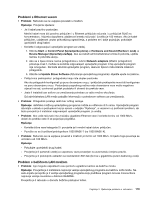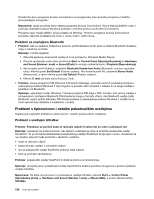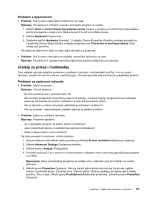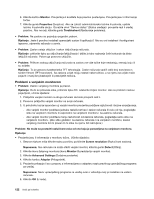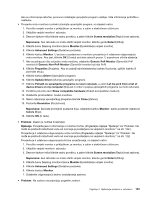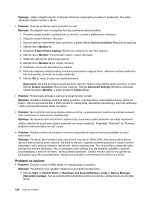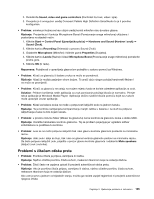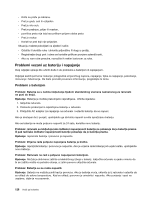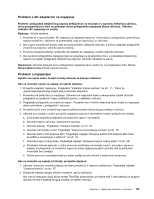Lenovo ThinkPad Edge E425 (Bosnian) User Guide - Page 140
Problemi s vanjskim monitorom, Advanced Settings
 |
View all Lenovo ThinkPad Edge E425 manuals
Add to My Manuals
Save this manual to your list of manuals |
Page 140 highlights
6. Kliknite karticu Monitor. Provjerite je li kvaliteta boje pravilno postavljena. Provjerite jesu li informacije točne. 7. Kliknite gumb Properties (Svojstva). Ako se zatraži administratorska lozinka ili potvrda, upišite lozinku ili potvrdite akciju. Označite okvir "Device status" (Status uređaja) i provjerite radi li uređaj pravilno. Ako ne radi, kliknite gumb Troubleshoot (Rješavanje problema). • Problem: Na zaslonu se pojavljuju pogrešni znakovi. Rješenje: Jeste li pravilno instalirali operacijski sustav ili aplikaciju? Ako su oni instalirani i konfigurirani ispravno, otpremite računalo u servis. • Problem: Zaslon ostaje uključen i nakon isključivanja računala. Rješenje: pritisnite tipku za uključivanje/isključivanje i držite je tako najmanje četiri sekunde da biste isključili računalo. Potom ga ponovno uključite. • Problem: Prilikom svakog uključivanja računala na zaslonu se vide točke koje nedostaju, nemaju boju ili su svijetle. Rješenje: To je sastavna karakteristika TFT tehnologije. Zaslon računala sadrži velik broj tranzistora s tankim filmom (TFT tranzistori). Sa zaslona uvijek mogu nestati neke točkice, a na njemu se uvijek može pojaviti i manji broj bezbojnih ili presvijetlih točkica. Problemi s vanjskim monitorom • Problem: Zaslon vanjskog monitora je prazan. Rješenje: Da bi se prikazala slika, pritisnite tipku F6 i odaberite željeni monitor. Ako se problem nastavi pojavljivati, učinite sljedeće: 1. Priključite vanjski monitor na drugo računalo da biste provjerili radi li. 2. Ponovno priključite vanjski monitor na svoje računalo. 3. U priručniku koji je isporučen uz vanjski monitor provjerite podržane razlučivosti i brzine osvježavanja. - Ako vanjski monitor podržava jednaku razlučivost kao i zaslon računala ili veću od nje, pogledajte sliku na vanjskom monitoru ili usporedno na vanjskom monitoru i na zaslonu računala. - Ako vanjski monitor podržava manju razlučivost od zaslona računala, pogledajte samo sliku na vanjskom monitoru. (Ako sliku gledate i na zaslonu računala i na vanjskom monitoru, zaslon vanjskog monitora bit će prazan ili će slika na njemu biti iskrivljena.) Problem: Ne može se postaviti razlučivost veća od one koja je postavljena na vanjskom monitoru. Rješenje: • Provjerite jesu li informacije o monitoru točne. Učinite sljedeće: 1. Desnom tipkom miša kliknite radnu površinu pa kliknite Screen resolution (Razlučivost zaslona). Napomena: Ako računalo ne može otkriti vanjski monitor, kliknite gumb Detect (Otkrij). 2. Kliknite ikonu željenog monitora (ikona Monitor-2 predstavlja vanjski monitor). 3. Kliknite Advanced Settings (Dodatne postavke). 4. Kliknite karticu Adapter (Prilagodnik). 5. Provjerite prikazuje li se u prozoru s informacijama o adapteru naziv pravilnog upravljačkog programa za uređaj. Napomena: Naziv upravljačkog programa za uređaj ovisi o videočipu koji je instaliran na vašem računalu. 6. Kliknite OK (U redu). 122 Vodič za korisnike